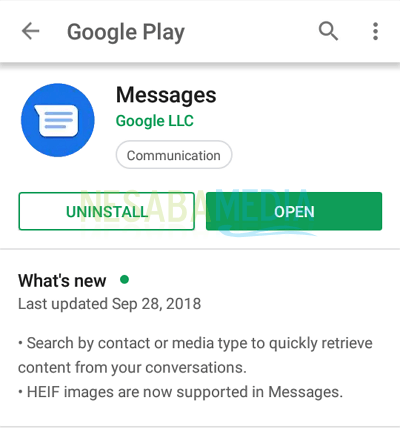Apmācība par to, kā iesūtīt SMS, izmantojot datoru / klēpjdatoru sistēmā Windows iesācējiem
Lai gan šajā laikā komunikācija bieži notiekizmantojot sociālos plašsaziņas līdzekļus, piemēram, LINE vai WhatsApp, izmantojot interneta tīklus, kas šajā laikā kopumā ir kļuvuši par nepieciešamību sabiedrībai. Nav noliedzams, ka noteiktiem mērķiem SMS joprojām izmanto daudzi cilvēki. Atšķirībā no sociālajiem medijiem, īsziņu sūtīšanai ir nepieciešams kredīts. Tātad, tas joprojām ir diezgan dārgs salīdzinājumā ar interneta izmantošanu.
Papildus WhatsApp varat arī atvērt un nosūtīt īsziņas personālajā datorā, izmantojot skenēšana QR kods. Tas lietotājiem noteikti būs vieglākkuri vienmēr ilgstoši lieto datorus, piemēram, biroja darbinieki, IT studenti vai pasniedzēji. Tagad, izmantojot SMS lietojumprogrammu, izmantojot šo datoru, jūs varat atvērt un nosūtīt SMS, izmantojot datoru vai klēpjdatoru. Tātad, jums vairs nav jāraizējas pārbaudīt rokas tālrunis Jūs periodiski.
Lai varētu izmantot šo pakalpojumu, jums jāinstalē tikai programma Android ziņojumi ieslēgts viedtālrunis Jūs. Tad kāds ir nākamais solis? Lai iegūtu sīkāku informāciju, apskatīsim tālāk sniegto skaidrojumu.
Kā nosūtīt SMS, izmantojot datoru / klēpjdatoru operētājsistēmā Windows
Īsziņu sūtīšana, izmantojot datoru / klēpjdatoru operētājsistēmā Windows, ir ļoti vienkārša. Kā to izdarīt? Tālāk ir sniegtas īsziņu nosūtīšanas darbības, izmantojot datoru / klēpjdatoru operētājsistēmā Windows.
1. Instalējiet programmu Android ziņojumi pie Google Play vai Play veikalā viedtālrunī.

2. Atveriet programmu, pēc tam piesitiet Tālāk kā norāda bultiņa attēlā zemāk.

3. Nu, tas izskatīsies zemāk redzamajā attēlā.

4. Tālāk pieskarieties 3 punktu ikonai, kā norādīts ar bultiņu zemāk esošajā attēlā.
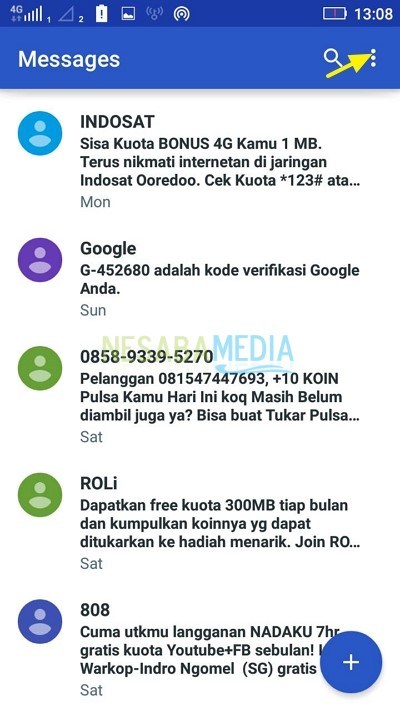
5. Pēc tam piesitiet Opcijas Ziņas tīmeklim kā norāda bultiņa attēlā zemāk.

6. Logā Ziņas tīmeklim, pieskarieties pogai Skenēt QR kodu kā norāda bultiņa attēlā zemāk.

7. Datorā atveriet pārlūkprogrammu, pēc tam ierakstiet un palaidiet URL http://messages.android.com kā attēlā zemāk.

8. Tad parādīsies QR kods, kas būs-skenēšana kā attēlā zemāk.

9. Pēc pogas atkal atgriezieties viedtālrunī Skenēt QR kodu pieskaroties, parādīsies ekrāns QR koda skenēšana. Norādiet savu viedtālruni uz QR kods datorā. Pēc QR kods datorā veiksmīgi izlasīja programmu Android ziņa tiks automātiski atvērts datorā.
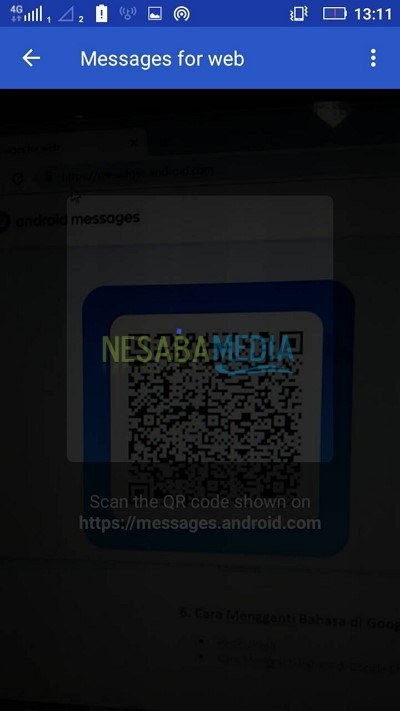
10. Lietotņu displejs Android ziņojumi uz datora izskatīsies zemāk redzamajā attēlā. Lai izveidotu jaunu sarunu, noklikšķiniet uz Jauna saruna kā norāda bultiņa attēlā zemāk.
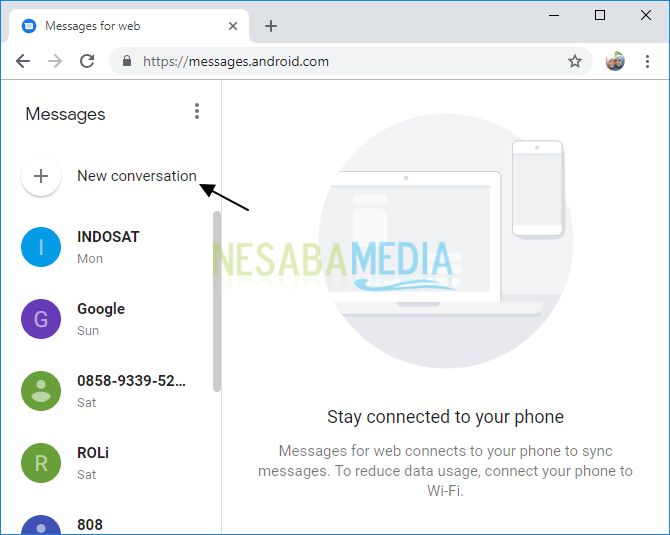
11. Pēc tam ievadiet ziņas saņēmēja vārdu, e-pasta vai tālruņa numuru, kā norādīts ar bultiņu zemāk redzamajā attēlā.
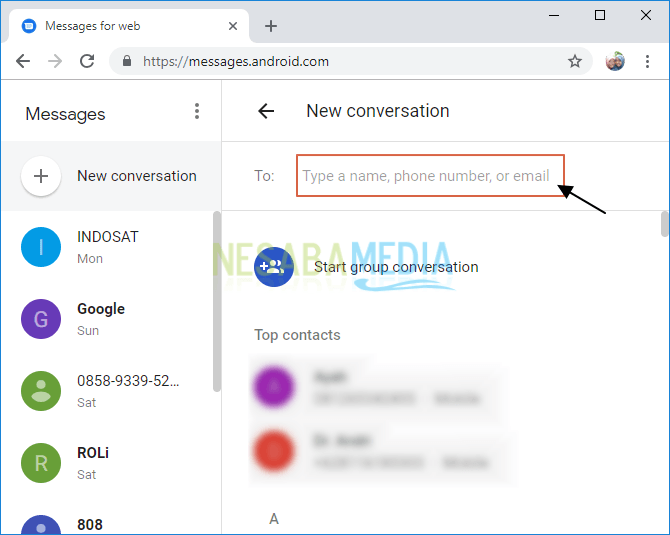
12. Tagad ziņojuma saņēmēja vārds ir veiksmīgi ievadīts.

13. Ierakstiet ziņojumu, kuru vēlaties nosūtīt. Pēc tam noklikšķiniet uz ikonas "Sūtīt īsziņu" kā norāda bultiņa attēlā zemāk.
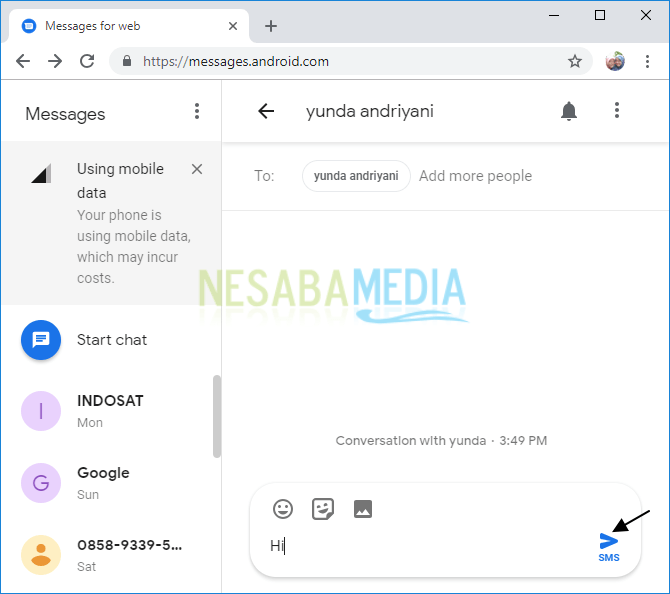
14. Nu, jūsu ziņojums tika veiksmīgi nosūtīts. Par nosūtīšanas izmaksām tiek iekasēta tāda pati maksa kā parastajai lietošanai. Tātad jums vispirms ir jābūt kredītam, pēc tam varat nosūtīt SMS.
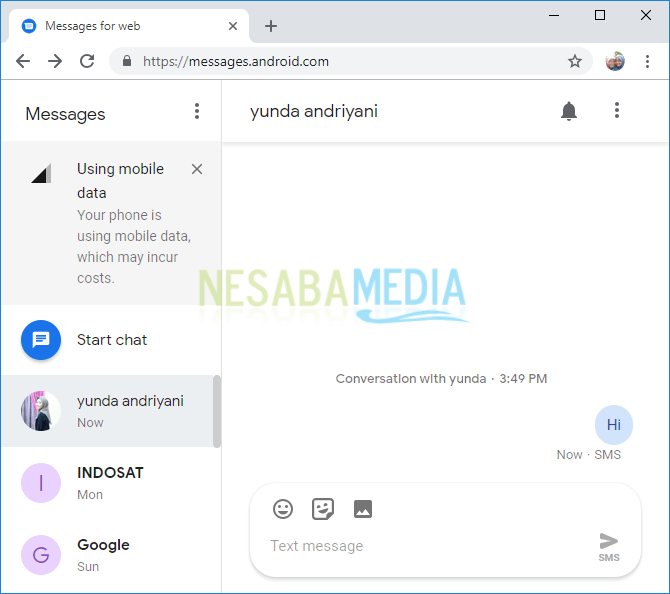
15. Papildus īsziņām varat pievienot arī emocijzīmes, noklikšķinot uz emocijzīmju ikonas, kā norādīts ar bultiņu zemāk esošajā attēlā.

16 Pēc tam multiziņā var nosūtīt arī attēlus, kas parasti ir dārgāki nekā īsziņas. Noklikšķiniet uz ikonas "attēls", lai ievietotu attēlu, kā norādīts ar bultiņu zemāk esošajā attēlā. Pēc tam noklikšķiniet uz ikonas "Sūtīt MMS".

17 Varat arī pievienot uzlīmes, taču ziņojums tiek nosūtīts multiziņā un ir dārgāks nekā īsziņa. Noklikšķiniet uz uzlīmes ikonas (kā norādīts ar bultiņu attēlā zemāk), pēc tam atlasiet vēlamo uzlīmi.

18. Visbeidzot noklikšķiniet uz ikonas "Sūtīt MMS" lai nosūtītu ziņu.

Tā ir visa diskusija par to, kā sūtīt īsziņas, izmantojot datoru / klēpjdatoru operētājsistēmā Windows. Labi, cerams, ka iepriekš izskaidrotā diskusija ir noderīga un veiksmi. Paldies!